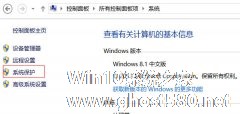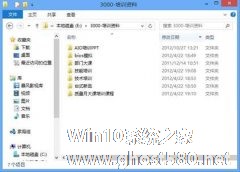-
解决Win8搜索不了文件内容的攻略
- 时间:2024-11-23 18:25:20
大家好,今天Win10系统之家小编给大家分享「解决Win8搜索不了文件内容的攻略」的知识,如果能碰巧解决你现在面临的问题,记得收藏本站或分享给你的好友们哟~,现在开始吧!
当用户从WinXP系统升级到Win8之后,你会发现在WinXP使用“搜索”功能时,能够以文件中的内容作为关键字进行查找,然而在Win8中,当你在“搜索”框中键人关键字时,有时能够同时搜索文件名和文件内容,有时在搜索U盘上的文件时,却仅搜索到文件名。这究竟是怎么回事呢?原因很简单,就是Win8的默认的搜索选项设置所造成的,我们只需要轻微设置就可以解决该问题。
1.将鼠标指针指向屏幕右下角或右上角,然后单击“搜索”超级按钮。
2.单击搜索框下的“应用”,然后在搜索框中, 键入“文件资源管理器”,单击屏幕左上角找到的“文件资源管理器”,打开Windows“文件资源管理器”窗口。
3.单击“查看”选项卡,然后单击“选项”,打开 “文件夹选项”对话框。
4.单击“搜索”选项卡,在“在搜索未建立索引的位置时”标题下,选中“始终搜索文件名和内容(此过程可能需要几分钟)”复选框,单击“确定”按钮。
Win8的搜索功能默认是在有索引的位置搜索文件名和内容;在没有索引的位置,只搜索文件名。尽管电脑上的大多数文件会自动建立索引,但漏网之鱼还是时有存在的,比如临时外接的移动存储设备等。不过我们在进行了上述设置之后,在Win8的搜索框中输入关键字进行查找时,就会始终查找文件名又同时查找文件中的内容了。还在为该问题发愁的Win8用户们,赶紧去设置设置吧!
以上就是关于「解决Win8搜索不了文件内容的攻略」的全部内容,本文讲解到这里啦,希望对大家有所帮助。如果你还想了解更多这方面的信息,记得收藏关注本站~
【Win10系统之家www.ghost580.net①独★家使用,未经允许不得转载!】
相关文章
-

当用户从WinXP系统升级到Win8之后,你会发现在WinXP使用“搜索”功能时,能够以文件中的内容作为关键字进行查找,然而在Win8中,当你在“搜索”框中键人关键字时,有时能够同时搜索文件名和文件内容,有时在搜索U盘上的文件时,却仅搜索到文件名。这究竟是怎么回事呢?原因很简单,就是Win8的默认的搜索选项设置所造成的,我们只需要轻微设置就可以解决该问题。
1.将鼠标指针... -

Win7系统里的VHD相信大家也不陌生,VHD文件全名叫做VirtualHardDisk,也就是虚拟磁盘,是微软推出的一种磁盘的格式,在hyper-V中安装操作系统时,就可以把操作系统安装在这种虚拟磁盘文件中。在Win7中我们就可以将操作系统直接装在一个VHD文件中,在启动的时候直接从VHD启动,安装在VHD中的操作系统用起来和安装在磁盘驱动器里的操作系统并没有什么区别。当然VHD虚... -
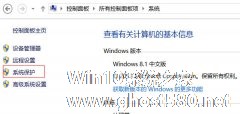
朋友预装了Windows8.1的机器,但是在做了系统更新后,却发现之前能压缩全部的压缩卷竟然不能压缩全部,只能压缩了一部分,再次压缩却提示没有可用的空间,此时去查看C盘的大小却提示空间充足。这是怎么回事呢?
原因分析:
可能是安装了软件或者是补丁,导致系统创建了还原点,导致压缩卷功能只能压缩后半部分可用的空间。
解决方法:
1.出现此故... -
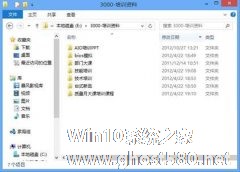
安装并使用Windows8系统的用户都会遇到文件路径不能完全显示情况,在此系统的文件资源管理器窗口中的文件路径,其显示方式只能显示当前窗口的文件夹的名称,因此很多的用户便希望能完整地显示该文件的路径。那么该如何操作呢?
Win8显示全部文件路径的步骤如下:
1.Win+E打开资源管理器(或者直接双击桌面图标“计算机”),打开窗口。随便打开一个路径,我们可以看到...